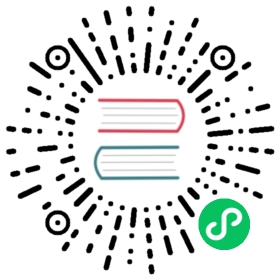12. 虚拟环境和包
12.1. 概述
Python应用程序通常会使用不在标准库内的软件包和模块。应用程序有时需要特定版本的库,因为应用程序可能需要修复特定的错误,或者可以使用库的过时版本的接口编写应用程序。
这意味着一个Python安装可能无法满足每个应用程序的要求。如果应用程序A需要特定模块的1.0版本但应用程序B需要2.0版本,则需求存在冲突,安装版本1.0或2.0将导致某一个应用程序无法运行。
这个问题的解决方案是创建一个 virtual environment,一个目录树,其中安装有特定Python版本,以及许多其他包。
然后,不同的应用将可以使用不同的虚拟环境。 要解决先前需求相冲突的例子,应用程序 A 可以拥有自己的 安装了 1.0 版本的虚拟环境,而应用程序 B 则拥有安装了 2.0 版本的另一个虚拟环境。 如果应用程序 B 要求将某个库升级到 3.0 版本,也不会影响应用程序 A 的环境。
12.2. 创建虚拟环境
用于创建和管理虚拟环境的模块称为 venv。venv 通常会安装你可用的最新版本的 Python。如果您的系统上有多个版本的 Python,您可以通过运行 python3 或您想要的任何版本来选择特定的Python版本。
要创建虚拟环境,请确定要放置它的目录,并将 venv 模块作为脚本运行目录路径:
python3 -m venv tutorial-env
如果 tutorial-env 目录不存在,它将为你创建一个,并在其中创建包含Python解释器,标准库和各种支持文件的副本的目录。
虚拟环境的常用目录位置是 .venv。 这个名称通常会令该目录在你的终端中保持隐藏,从而避免需要对所在目录进行额外解释的一般名称。 它还能防止与某些工具所支持的 .env 环境变量定义文件发生冲突。
创建虚拟环境后,您可以激活它。
在Windows上,运行:
tutorial-env\Scripts\activate.bat
在Unix或MacOS上,运行:
source tutorial-env/bin/activate
(这个脚本是为bash shell编写的。如果你使用 csh 或 fish shell,你应该改用 activate.csh 或 activate.fish 脚本。)
激活虚拟环境将改变你所用终端的提示符,以显示你正在使用的虚拟环境,并修改环境以使 python 命令所运行的将是已安装的特定 Python 版本。 例如:
$ source ~/envs/tutorial-env/bin/activate(tutorial-env) $ pythonPython 3.5.1 (default, May 6 2016, 10:59:36)...>>> import sys>>> sys.path['', '/usr/local/lib/python35.zip', ...,'~/envs/tutorial-env/lib/python3.5/site-packages']>>>
12.3. 使用pip管理包
你可以使用一个名为 pip 的程序来安装、升级和移除软件包。 默认情况下 pip 将从 Python Package Index <https://pypi.org> 安装软件包。 你可以在你的 web 浏览器中查看 Python Package Index。
pip 有许多子命令: “install”, “uninstall”, “freeze” 等等。 (请在 安装 Python 模块 指南页查看完整的 pip 文档。)
您可以通过指定包的名称来安装最新版本的包:
(tutorial-env) $ python -m pip install novasCollecting novasDownloading novas-3.1.1.3.tar.gz (136kB)Installing collected packages: novasRunning setup.py install for novasSuccessfully installed novas-3.1.1.3
您还可以通过提供包名称后跟 == 和版本号来安装特定版本的包:
(tutorial-env) $ python -m pip install requests==2.6.0Collecting requests==2.6.0Using cached requests-2.6.0-py2.py3-none-any.whlInstalling collected packages: requestsSuccessfully installed requests-2.6.0
如果你重新运行这个命令,pip 会注意到已经安装了所请求的版本并且什么都不做。您可以提供不同的版本号来获取该版本,或者您可以运行 pip install --upgrade 将软件包升级到最新版本:
(tutorial-env) $ python -m pip install --upgrade requestsCollecting requestsInstalling collected packages: requestsFound existing installation: requests 2.6.0Uninstalling requests-2.6.0:Successfully uninstalled requests-2.6.0Successfully installed requests-2.7.0
pip uninstall 后跟一个或多个包名称将从虚拟环境中删除包。
pip show 将显示有关特定包的信息:
(tutorial-env) $ pip show requests---Metadata-Version: 2.0Name: requestsVersion: 2.7.0Summary: Python HTTP for Humans.Home-page: http://python-requests.orgAuthor: Kenneth ReitzAuthor-email: me@kennethreitz.comLicense: Apache 2.0Location: /Users/akuchling/envs/tutorial-env/lib/python3.4/site-packagesRequires:
pip list 将显示虚拟环境中安装的所有软件包:
(tutorial-env) $ pip listnovas (3.1.1.3)numpy (1.9.2)pip (7.0.3)requests (2.7.0)setuptools (16.0)
pip freeze` 将生成一个类似的已安装包列表,但输出使用 pip install 期望的格式。一个常见的约定是将此列表放在 requirements.txt 文件中:
(tutorial-env) $ pip freeze > requirements.txt(tutorial-env) $ cat requirements.txtnovas==3.1.1.3numpy==1.9.2requests==2.7.0
然后可以将 requirements.txt 提交给版本控制并作为应用程序的一部分提供。然后用户可以使用 install -r 安装所有必需的包:
(tutorial-env) $ python -m pip install -r requirements.txtCollecting novas==3.1.1.3 (from -r requirements.txt (line 1))...Collecting numpy==1.9.2 (from -r requirements.txt (line 2))...Collecting requests==2.7.0 (from -r requirements.txt (line 3))...Installing collected packages: novas, numpy, requestsRunning setup.py install for novasSuccessfully installed novas-3.1.1.3 numpy-1.9.2 requests-2.7.0
pip 有更多选择。有关 pip 的完整文档,请参阅 安装 Python 模块 指南。当您编写一个包并希望在 Python 包索引中使它可用时,请参考 分发 Python 模块 指南。